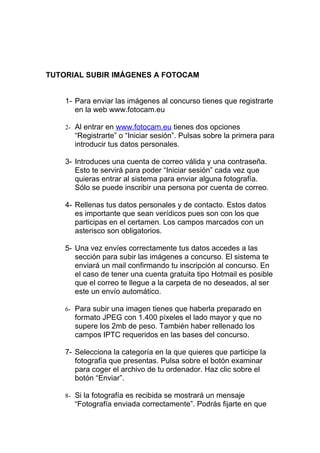
Correccio..[1]
- 1. TUTORIAL SUBIR IMÁGENES A FOTOCAM 1- Para enviar las imágenes al concurso tienes que registrarte en la web www.fotocam.eu 2- Al entrar en www.fotocam.eu tienes dos opciones “Registrarte” o “Iniciar sesión”. Pulsas sobre la primera para introducir tus datos personales. 3- Introduces una cuenta de correo válida y una contraseña. Esto te servirá para poder “Iniciar sesión” cada vez que quieras entrar al sistema para enviar alguna fotografía. Sólo se puede inscribir una persona por cuenta de correo. 4- Rellenas tus datos personales y de contacto. Estos datos es importante que sean verídicos pues son con los que participas en el certamen. Los campos marcados con un asterisco son obligatorios. 5- Una vez envíes correctamente tus datos accedes a las sección para subir las imágenes a concurso. El sistema te enviará un mail confirmando tu inscripción al concurso. En el caso de tener una cuenta gratuita tipo Hotmail es posible que el correo te llegue a la carpeta de no deseados, al ser este un envío automático. 6- Para subir una imagen tienes que haberla preparado en formato JPEG con 1.400 píxeles el lado mayor y que no supere los 2mb de peso. También haber rellenado los campos IPTC requeridos en las bases del concurso. 7- Selecciona la categoría en la que quieres que participe la fotografía que presentas. Pulsa sobre el botón examinar para coger el archivo de tu ordenador. Haz clic sobre el botón “Enviar”. 8- Si la fotografía es recibida se mostrará un mensaje “Fotografía enviada correctamente”. Podrás fijarte en que
- 2. abajo, en cada categoría te muestra las fotografías que has enviado al concurso. El sistema te envía también un mail confirmando tu inserción de la foto a concurso. 9- Sólo puedes enviar 5 fotografías por cada categoría, 30 en total. Si ya has enviado 5 fotografías en una categoría, en el desplegable esta te aparecerá en gris, indicándote que has llegado al límite establecido. Las fotografías enviadas a concurso no se pueden borrar ni cambiar de categoría una vez recibidas. 10- Las fotografías enviadas fuera de la fecha límite del concurso serán descalificadas.